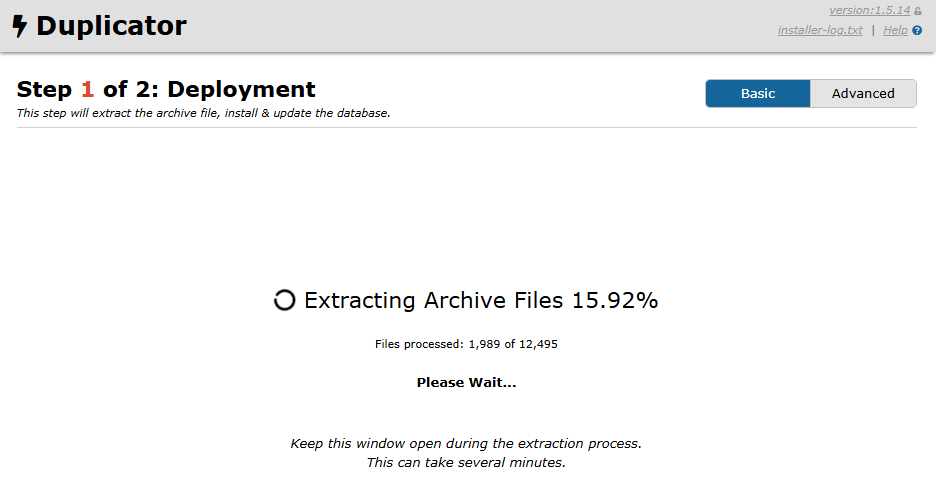共计 883 个字符,预计需要花费 3 分钟才能阅读完成。
本篇文章記錄如何接著使用 IIS 搭建本地 WordPress 環境用來測試插件或者主題功能避免實際影響用戶查看,準備工作可以先查看之前文章 IIS 10 配置 WordPress 前置工作
資料庫及 IIS 設置
MySQL 資料庫安裝及配置
這邊我依舊使用 Scoop 來進行快速安裝命令如下
# 安裝 mysql scoop install mysql # 建議安裝的依賴 scoop install extras/vcredist2022
安裝好 mysql 如下圖,建議安裝成 windows 服務好後續使用
使用下面命令將 Mysql 註冊成服務並修改 root 密碼
# 註冊服務 mysqld –install MySQL –defaults-file=”C:\Users\Zhang\scoop\apps\mysql\current\my.ini” # 啟動 mysql net start mysql
IIS 權限設置
找到 wwwroot 目錄後,滑鼠右鍵內容如下圖操作添加 IUSR,方式如下
點擊編輯 → 新增 → 添加 IUSR 並勾選如下權限即可
接著打開 IIS 找到 PHP Manager → Enable or disable an extension 如下圖啟用 zip 功能即可
使用 Duplicator 還原網站
請將網站上備份後並下載 zip 文件放置到文件夾中,接著將壓縮包中的 xxxxxx-install.php 解壓縮出來放置同 zip 同路徑,並在網址輸入打開該網址,最後填寫資料庫測試,通過驗證後如下圖
正常需要等待幾分鐘如下圖
正常沒問題如下圖,會出現使用管理員登入,默認會刪除安裝相關文件,必須刪除否則網站無法正常運作
登入後如下圖,會提示刪除那些文件
驗證網站
打開網站後發現略縮圖還是有問題,下面是排查方式,F12 查看具體原因
根據路徑打開顯示缺少 GD 套件庫
打開 PHP Extensions 重新啟用即可
現在圖片完整正常顯示
接著還需要如下設定,重新配置上傳檔案,避免編輯圖片路徑錯誤,至此完整構建本地環境啦